在 Excel 表格的数据处理过程中,常常需要根据特定日期来推算其他月份最后一天的日期,或者进行与月尾相关的时间计算,Eomonth 函数就能很好地满足这些需求,为时间相关的数据处理提供了便利。以下将详细介绍 Eomonth 函数的功能、语法结构、具体应用方法以及对应的解读内容。
一、函数功能
Eomonth 函数的核心功能是返回一串日期,表示指定月份之前或之后月份的最后一天。它能够依据给定的起始日期以及间隔月份的设定,精准地计算出对应月份的最后一天是几号,无论是往前还是往后推算,都可以轻松实现,这在财务结算、项目周期按整月划分、考勤统计等诸多涉及月度时间节点的场景中有着重要的应用价值,有助于我们更准确地把握和处理与月尾相关的时间数据。
二、语法结构
Eomonth 函数的语法结构为:=Eomonth(日期, 间隔月份)。
其中,“日期”参数要求是包含日期信息的单元格或者能被 Excel 识别为日期格式的数据。在我们要返回当前日期上个月的最后一天这一案例中,把 Today()函数作为“日期”参数传入 Eomonth 函数是合适的,因为 Today()函数返回的正是系统当前的日期,符合该函数对“日期”参数的要求。“间隔月份”参数则明确了要在“日期”所代表的起始月份基础上增加或减少的月份数量,且其正负值有着不同的含义,以此来决定最终返回的是哪个月份的最后一天。
三、具体应用方法
1. 设定应用场景
假设我们正在进行财务报表编制工作,需要统计上个月整月的收支情况,那就需要明确上个月的最后一天作为截止日期;又或者在人力资源管理中,统计上月全月的员工考勤数据时,同样要依据上个月的最后一天来界定统计范围,此时利用 Eomonth 函数就能快速获取到相应的日期信息,为后续的数据处理提供准确的时间界限。
2. 输入公式
在目标单元格中输入公式:=EOMONTH(TODAY(), -1)。
当在目标单元格输入该公式后,运算过程如下:首先,Today()函数会被执行,它依据系统当前的日期设定返回当下的日期(比如当前系统日期是 2024 年 12 月 14 日,它就返回这个日期)。然后,返回的这个日期值会作为“日期”参数传递给 Eomonth 函数,同时,“间隔月份”参数值为“-1”。按照 Eomonth 函数的规则,当“间隔月份”为负值时代表减少月份,所以这里会以当前日期所在月份为基础,往前推 1 个月,进而计算出上个月(即 2024 年 11 月)的最后一天(也就是 2024 年 11 月 30 日,具体格式可能会根据 Excel 的日期格式设置有所不同,但代表的是这个时间点),并将该日期显示在目标单元格中,方便我们明确上个月截止的时间节点,适用于众多需要依据当前日期推算过往月份最后一天或者进行类似月度时间节点推算的 Excel 表格使用场景,像财务统计、人力资源管理、业务数据分析等领域。
操作动图演示:

四、方法解读
1. “间隔月份”参数含义解读
在 Eomonth 函数里,“间隔月份”参数的正负值设定有着清晰的逻辑和实际用途。当“间隔月份”为正值时,意味着要在“日期”所对应的起始月份基础上往后推算,增加相应的月份数量来获取指定之后月份的最后一天;而当“间隔月份”为负值,如我们示例中使用的“-1”,则代表减少月份,也就是会在起始月份基础上往前推算相应的月份数量,得到之前月份的最后一天,这种灵活的正负值设置,让我们可以根据不同的业务需求,准确地在 Excel 表格中进行与月度最后一天相关的时间推算操作。
2. 计算到本月底还有多少天的应用解读
如果要计算到本月底还有多少天,可以使用公式:=EOMONTH(TODAY(), 0) - TODAY()来完成。这里的思路是,首先 EOMONTH(TODAY(), 0)这部分会依据当前日期(Today()函数返回的日期)计算出本月的最后一天,然后用本月的最后一天减去当前日期,二者相减得出的差值就是到本月底剩余的天数。例如,若当前日期是 2024 年 12 月 14 日,EOMONTH(TODAY(), 0)会返回 2024 年 12 月 31 日,二者相减(31 - 14)就可以得出到本月底还有 17 天,这种应用方式能够方便地帮助我们在一些需要知晓距离本月底剩余时间的场景中,快速获取相应的天数信息,满足如项目进度把控、任务时间安排等对时间余量有需求的 Excel 表格使用场景。
通过掌握上述 Eomonth 函数的功能、语法结构、应用方法以及理解其“间隔月份”参数的含义和作用,还有相关拓展应用,就能在 Excel 表格处理中,更加熟练地运用该函数来进行与月度时间节点相关的计算,为各类数据管理和分析等工作提供有力的时间维度支持。


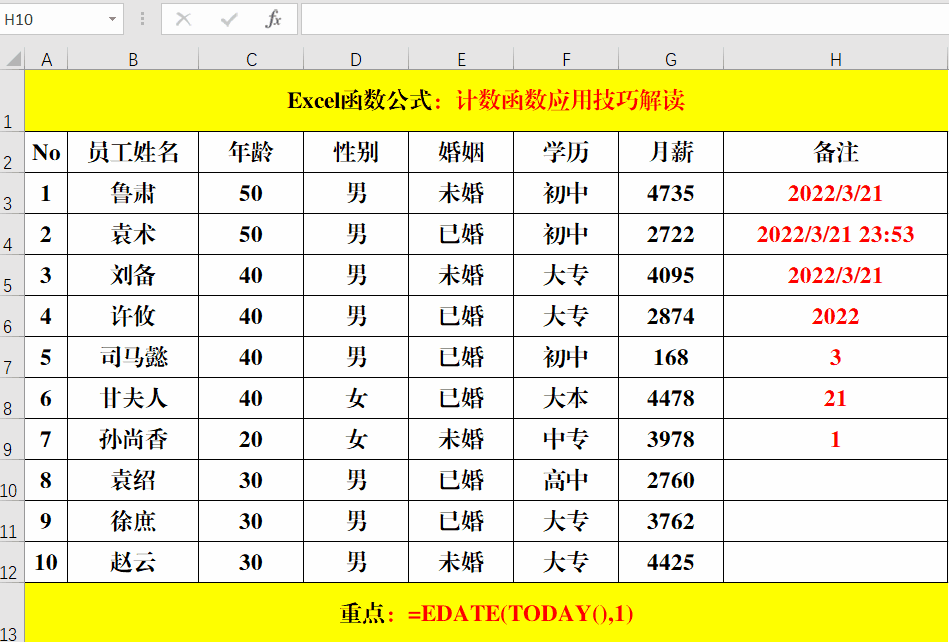
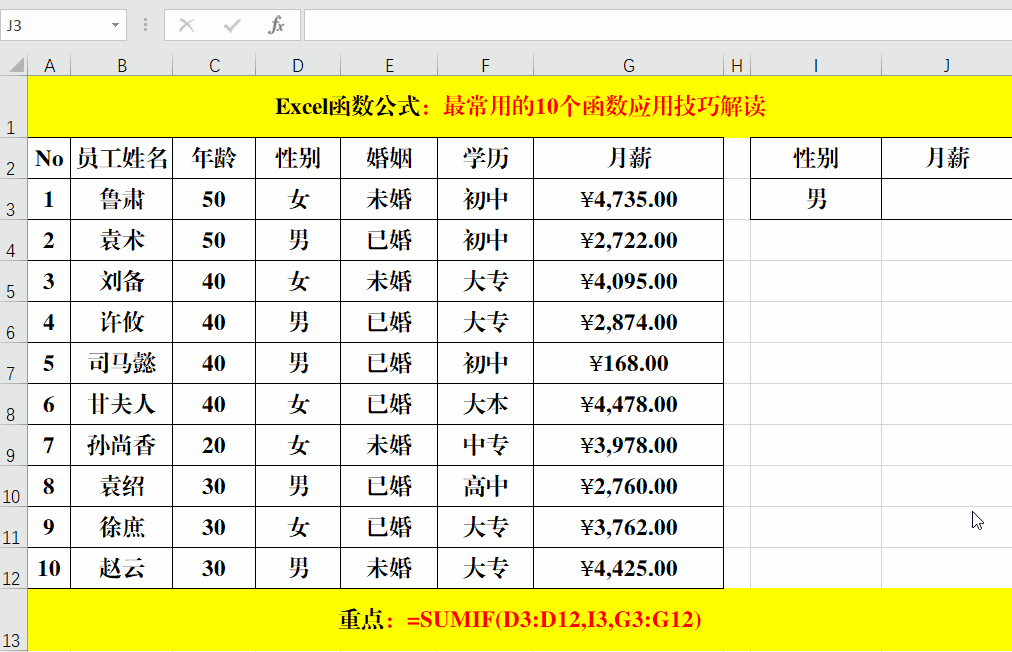

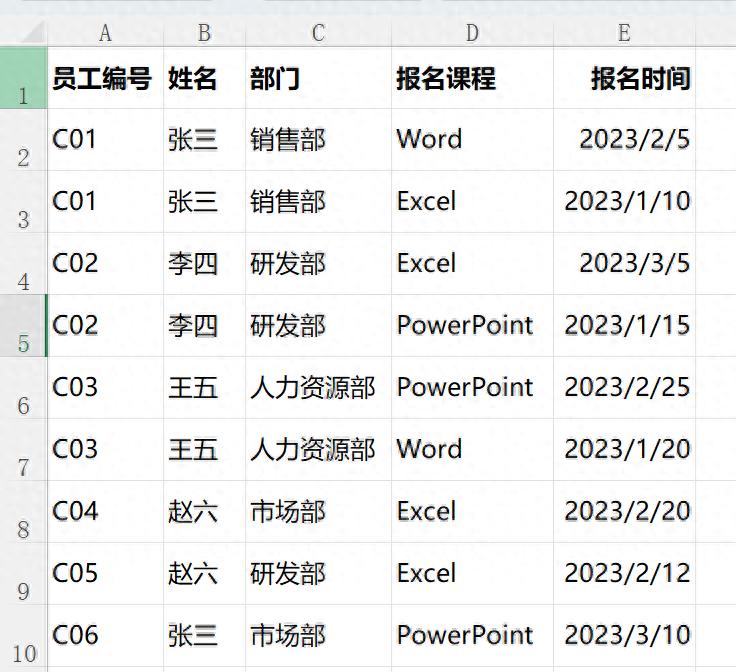
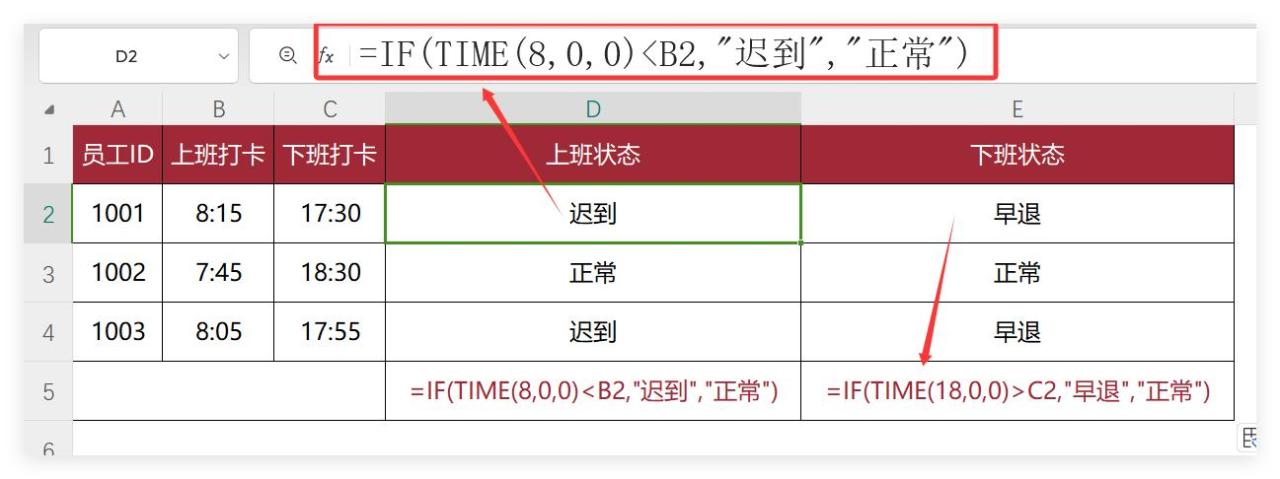
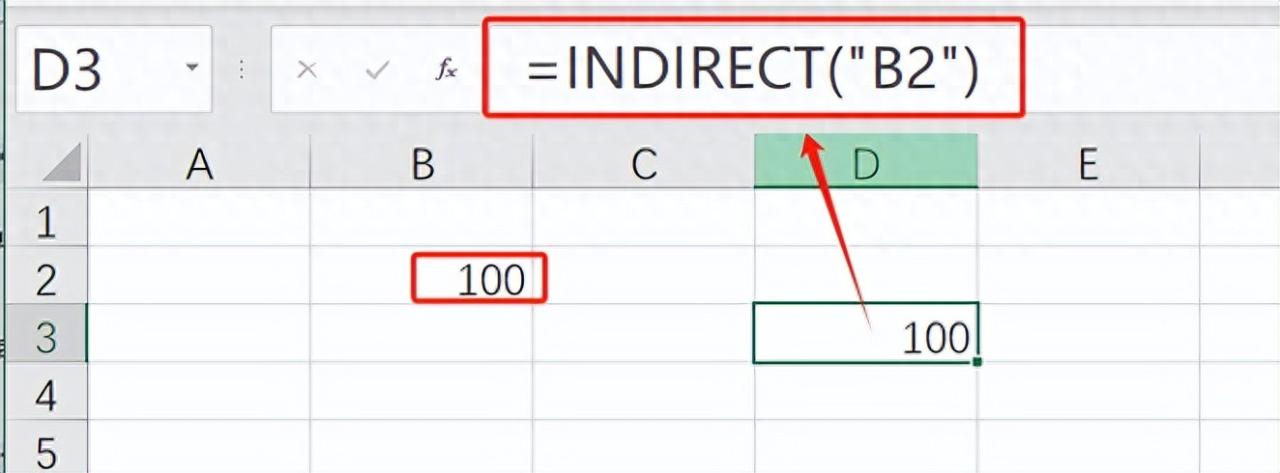
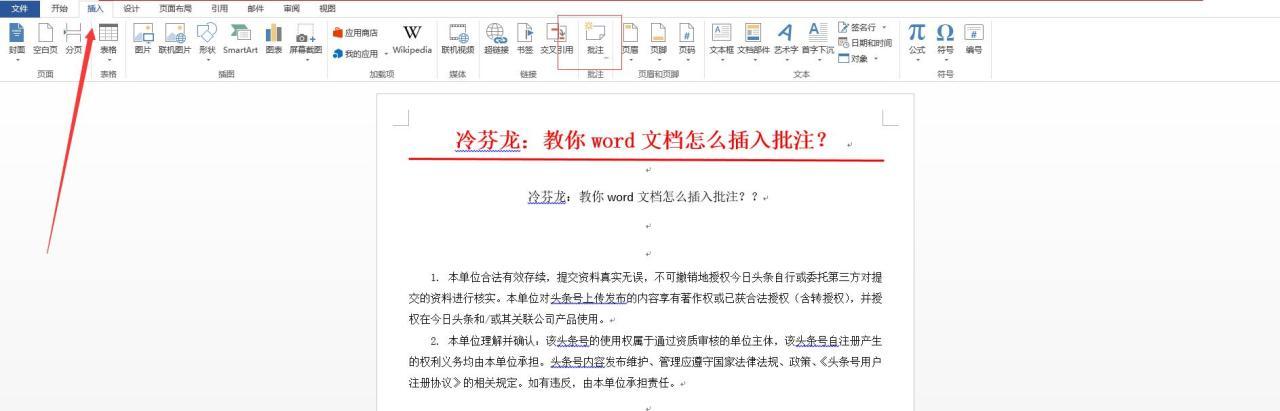
评论 (0)